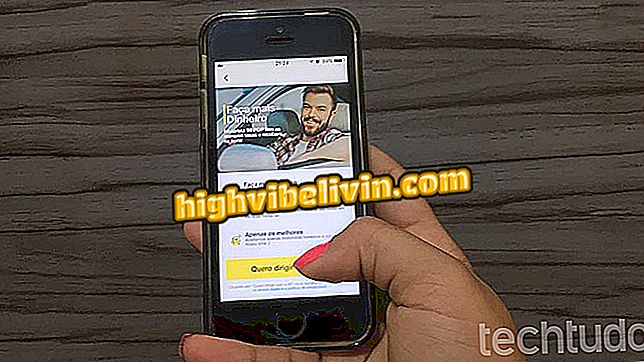Epson EcoTank L220:プリンタドライバをダウンロードしてインストールする方法
Epson EcoTank L220プリンターを所有するユーザーは、デバイスが完全な機能で動作するためには公式のドライバをコンピュータにインストールする必要があります。 製造元の公式Webサイトでは、Windows、MacOS、Linuxなどの主要オペレーティングシステム用のソフトウェアを無料でダウンロードできます。
Epson All-in-Oneセットアッププログラムの入手方法がわからない場合は、 TechTudoが準備したステップバイステップガイドをご覧ください 。 チュートリアルは非常に簡単で、またあなたのPCにプリンタドライバをインストールするようにあなたに教えます。

Epson EcoTank L220の公式ドライバをダウンロードしてインストールする方法を学ぶ。
より少ない支出でより印刷する7つのプリンタをチェックしよう
ドライバをダウンロードする
ステップ1. EpsonのWebサイト( //psonpson.com )にアクセスして最新のドライババージョンをダウンロードします。 [サポート]メニューにカーソルを合わせ、[プリンタ]をクリックします。
ステップ2. [製品名で検索]フィールドにプリンタモデル(L220)を入力し、デバイスのフルネームが表示されているオプションをクリックします。

検索フィールドにプリンタモデルを入力してください
ステップ3。プリンタサポートページにリダイレクトされます。 「オペレーティングシステム」リストを探して、ソフトウェアをインストールするプラットフォームを選択します。 「Drivers」という名前をクリックして、下の画像に示されているファイルをダウンロードします。
ドライバをインストールする
手順1.ダウンロードが完了したら、ドライバを開いてインストールアプリケーションを起動します。 好きな言語を選択して[OK]をクリックしてください。
ステップ2.ソフトウェア使用許諾契約を注意深く読みます。 すべての条項に同意する場合は、[同意する]ボックスをオンにして、もう一度[OK]をクリックしてください。 契約書に同意した場合にのみ、ドライバがコンピュータにインストールされます。

使用許諾契約に同意してインストールを続行します。
ステップ3。プリンタを設定するためのプログラムのためにコンピュータにEpson L220を接続します。 これが完了すると、インストールプロセスが開始され、それが終了したら、情報がオペレーティングシステムに記録されるようにコンピュータを再起動します。

インストールが完了したら、コンピュータを再起動します。
あなたが手紙にすべてのステップをたどったならば、あなたのプリンタは何の問題もなく既に働いているはずです。 デバイスが正しくインストールされたことを確認するために、テストページを印刷します。
どのプリンタが最も費用対効果が高いですか? フォーラムで見てください。